DCP-7195DW
常见问题解答与故障排除 |
在纸张两面复印 (双面复印)
双面复印可减少纸张的使用量。
- 必须先从以下选项中选择一个双面复印布局,方能启动双面复印。
- 原稿布局决定了应选择的双面复印布局。
- x 要使用自动双面复印功能,必须将原稿放入自动进稿器中。
- 对双面文档进行手动双面复印时,使用平板扫描器。
- 使用双面复印选项时,选择 A4 尺寸的纸张。
- 纵向
- 双面到双面
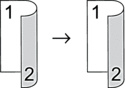
- 单面到双面 (长边翻页)
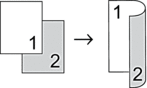
- 单面到双面 (短边翻页)
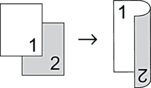
- 横向
- 双面到双面
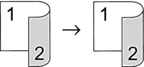
- 单面到双面 (长边翻页)
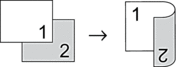
- 单面到双面 (短边翻页)
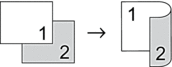
DCP-7090DW/DCP-L2535DW/DCP-L2550DW/DCP-7190DW
- 装入原稿。
- 执行以下操作中的一项:
对于 MFC 型号
按
 (复印)。
(复印)。 使用拨号盘输入所需份数。
对于 DCP 型号
按
 或
或  输入所需份数。
输入所需份数。
- 按选项或复印/扫描 选项。
- 按
 或
或  选择[双面],然后按OK (确定)。
选择[双面],然后按OK (确定)。 - 可根据液晶显示屏上的菜单和选项按下您想要使用的选项。
- 完成后按OK (确定)。
- 按
 或
或  显示[双面 → 双面]或[单面 → 双面],然后按OK (确定)。
显示[双面 → 双面]或[单面 → 双面],然后按OK (确定)。 - 提示
-
适用于DCP-7090DW/DCP-L2535DW/DCP-L2550DW/DCP-7190DW
如果选择[双面 → 双面],则无法使用自动进稿器。使用平板扫描器。
- 按启动。如果原稿已放入自动进稿器,则设备将扫描当前页面并开始打印。如果使用平板扫描器,请转到下一步。
- 重复以下步骤扫描每个页面:
- 对于 MFC 型号
设备完成页面扫描后,将下一页放到平板扫描器上,然后按
 扫描页面。
扫描页面。 - 对于 DCP 型号
设备完成页面扫描后,将下一页放到平板扫描器上,然后按
 选择[是]选项。
选择[是]选项。
- 按
 选择[否]选项。
选择[否]选项。
DCP-7195DW/MFC-7895DW
- 装入原稿。
- 按
 ([复印])。
([复印])。 - 输入所需份数。
- 按[选项]。
- 按
 或
或  显示[双面复印]选项,然后按[双面复印]。
显示[双面复印]选项,然后按[双面复印]。 - 按
 或
或  显示布局选项,然后按所需选项。
显示布局选项,然后按所需选项。 - 提示
-
适用于DCP-7195DW
如果选择[双面 -> 双面],则无法使用自动进稿器。使用平板扫描器。
- 完成后按[OK]。
- 按[启动]。 如果原稿已放入自动进稿器,则设备将扫描当前页面并开始打印。如果使用平板扫描器,请转到下一步。
- 设备完成页面扫描后,将下一页放到平板扫描器上,然后按[是]扫描下一页。
- 扫描完所有页面后,按[否]结束操作。
内容反馈
请在下方提供您的反馈,帮助我们改进支持服务。
